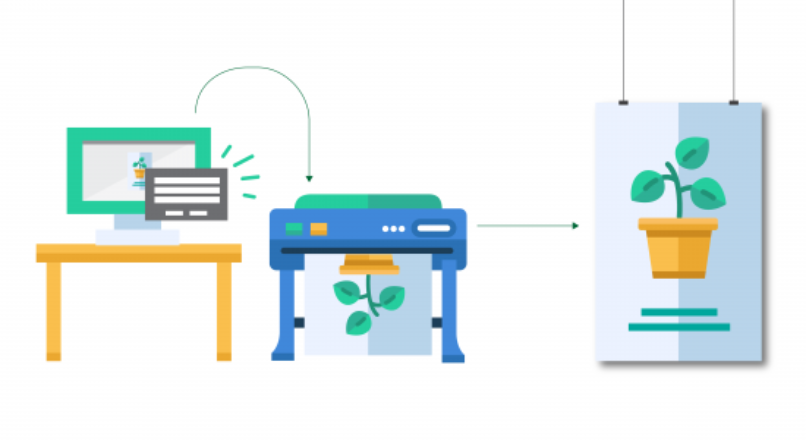
چاپ پرونده دیجیتال در گزارشات با استفاده از تگ
نمایش تصویر از پرونده دیجیتال در گزارشات بصورت داینامیک
این کار برای گزارشاتی که در آن ها شماره درخواست و یا کد نوسازی به عنوان پارامتر وردوی ارسال می شوند به صورت داینامیک امکان پذیر است.
جهت نمایش تصویر از پرونده دیجیتال با استفاده از userTag در گزارشات نیاز است مراحل زیر انجام شود:
- یک userTag برای کار خود ایجاد نمایید. در صورت نیاز میتوانید از userTag های موجود نیز استفاده نمایید.
طبق تصویر زیر، یک تگ با name
tafkik_arse ایجاد کرده ایم.
2. نام userTag در نظر گرفته شده برای نمایش تصویر از پرونده دیجیتال را در استور پروسیجر
GetFixedSketchsByRenovationCode در دیتابیس های دیجیتال فایل اضافه شود. به عنوان مثال فایل ضمیمه شده را مشاهده نمایید.
به جای ‘test’ در فایل ضمیمه شده، یوزر تگ مورد نظر خود را گذاشته و sp را طبق خواسته خود بنویسید.
3. کامپوننت از نوع image در فایل mrt در مکان مورد نظر اضافه شود.
پراپرتی Name برای ایمیج اضافه شده به صورت زیر مقداردهی شود:
کلید “_DigitalFileFixedSketch ” به صورت ثابت در نام ایمیج قرار داده شود و نام userTage در
نظر گرفته شده به کلید اضافه شود به عنوان مثال :
Key : DigitalFileFixedSketch_
userTag : tafkik_arse
image.Name = DigitalFileFixedSketch_tafkik_arse
4. تگ اضافه شده در پرونده دیجیتال قابل انتخاب است و کاربر با انتخاب تصویر مورد نظر و انتخاب تگ میتواند تصویر را بر روی گزارش چاپ نماید.
با انجام مراحل فوق تصویر با تگ ایجاد شده در گزارش نمایش داده می شود.
در صورتیکه چند تا تصویر هم نیاز باشد، به ازای هر کدام یک image با نحوه ی نامگذاری که گفته شد، اضافه شود.
فایل پیوست

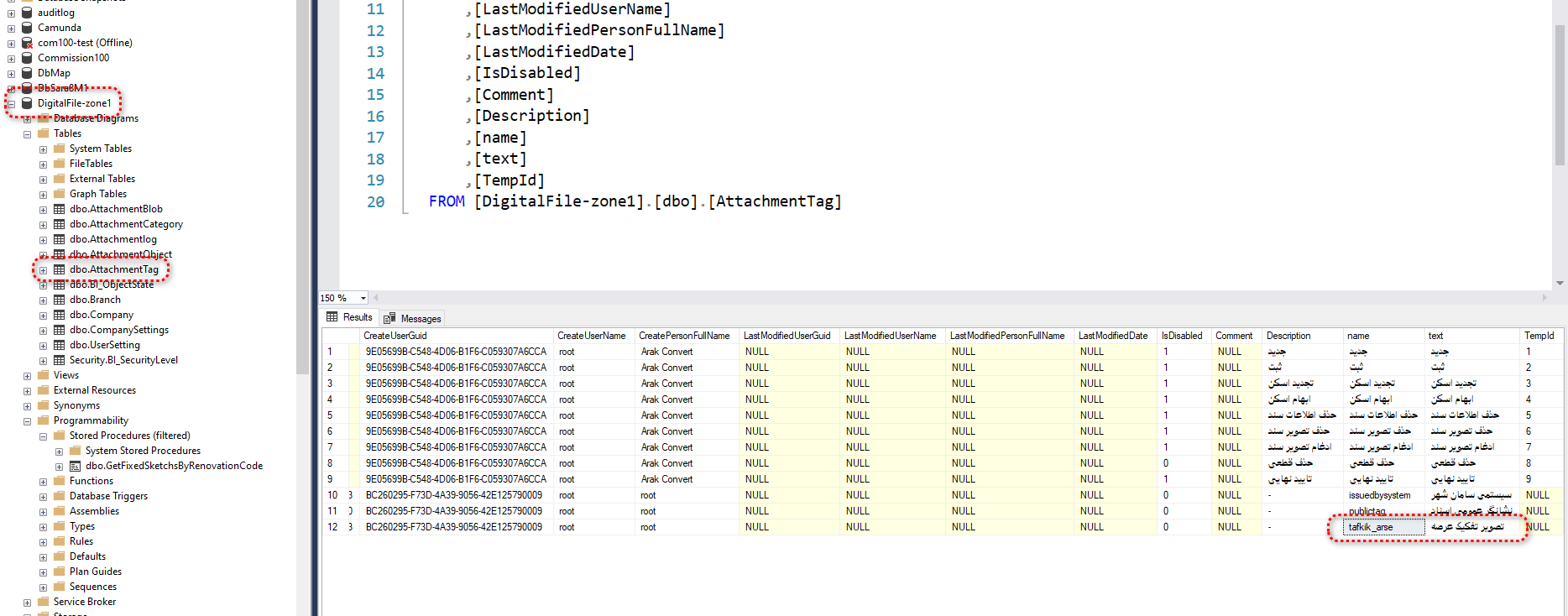

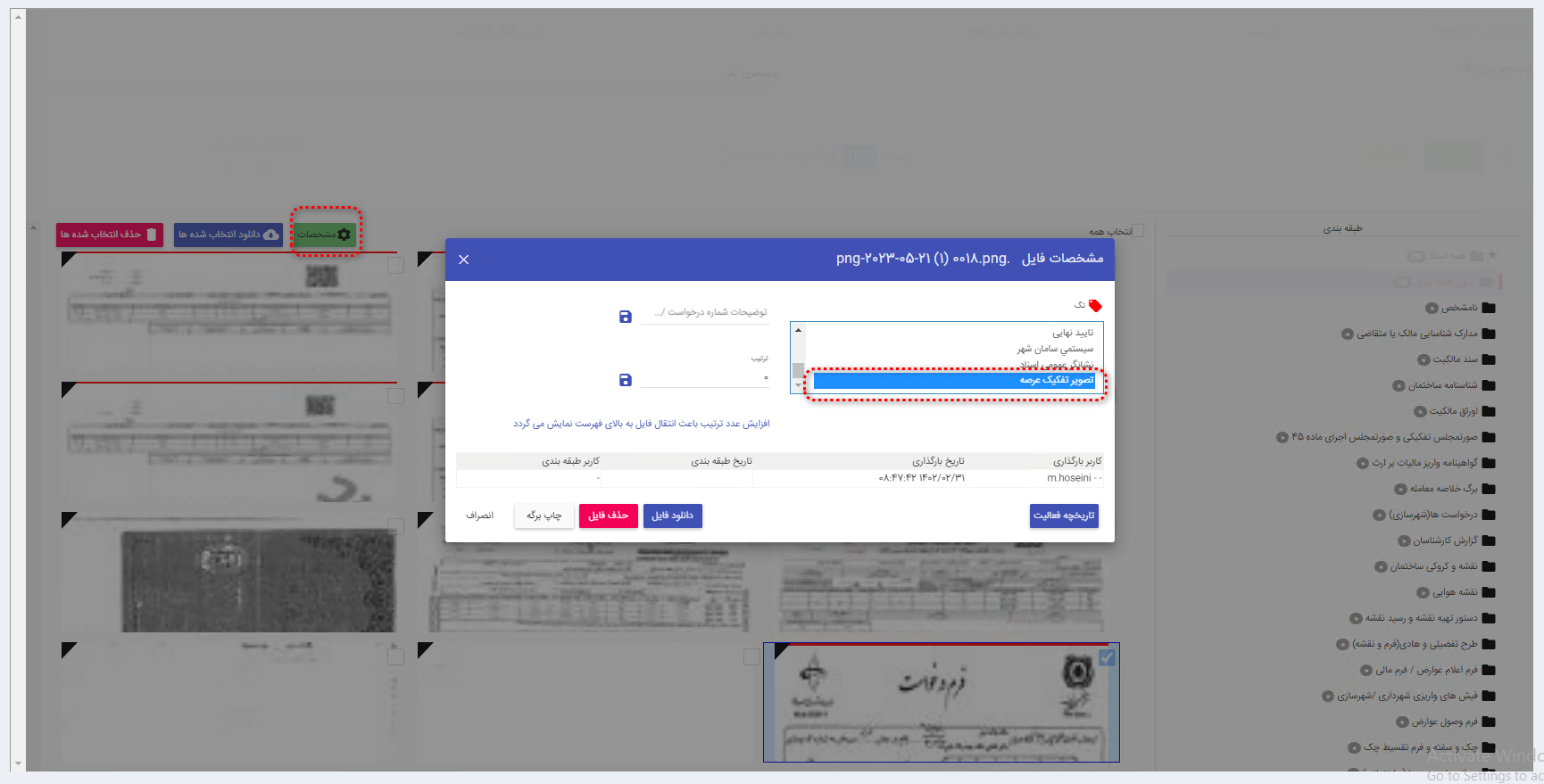
ارسال نظر